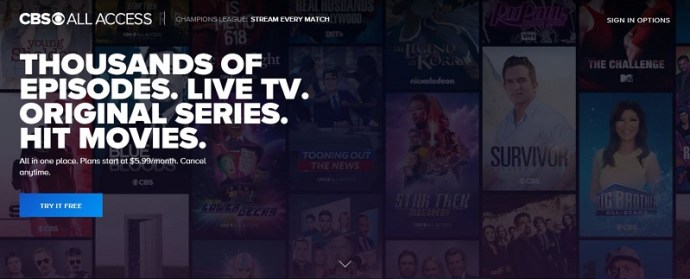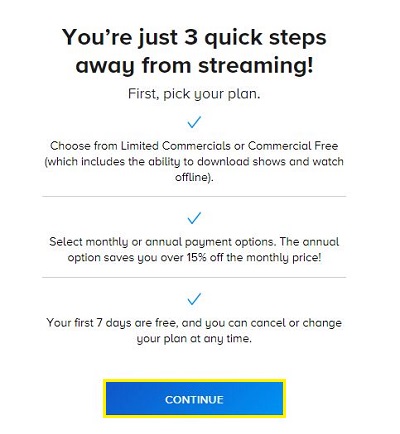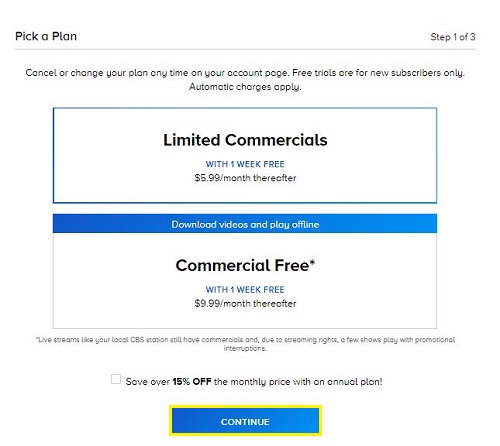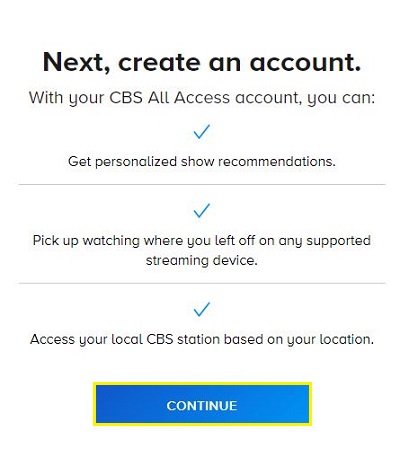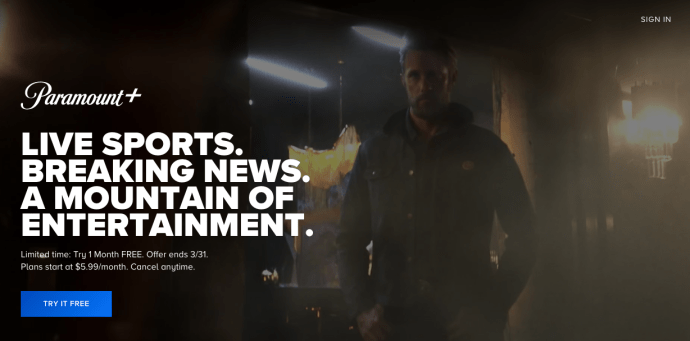Dengan munculnya streaming dan berbagai layanan online, setiap perusahaan hiburan yang tidak memperluas jangkauannya ke dunia online akan sangat ketinggalan.

Dengan pemikiran itu, Paramount+ telah ada selama lebih dari enam tahun. Ini adalah layanan yang menampilkan berbagai versi asli Paramount+.
Jika Anda kesulitan menyiapkan Paramount+, kami siap membantu. Berikut cara menonton layanan All Access mantan CBS di seluruh perangkat.
Hal Pertama Pertama
Sebelum Anda mengakses Paramount+ di salah satu perangkat di bawah ini, Anda perlu berlangganan. Anda dapat mencoba Paramount+ secara gratis dengan masa percobaan 1 minggu.
Namun, Anda harus membuat akun, mulai berlangganan, dan menambahkan metode pembayaran. Jangan khawatir, karena Anda dapat membatalkan langganan kapan saja.
Paramount+ menawarkan dua paket. Salah satunya adalah $5,99 per bulan dengan iklan terbatas. Yang lainnya berharga $9,99 per bulan dan sepenuhnya bebas komersial. Anda dapat memilih salah satu dari keduanya untuk uji coba.
- Mulailah dengan masuk ke situs web Paramount Plus lalu klik Coba Gratis.
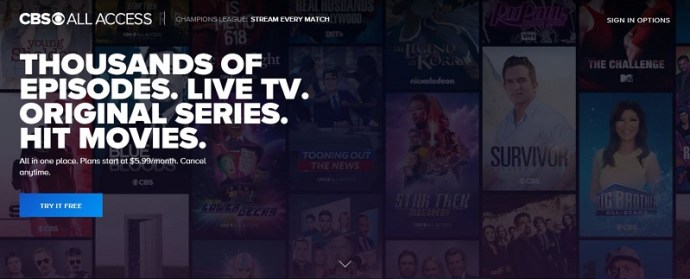
- Sekarang, pilih Lanjutkan.
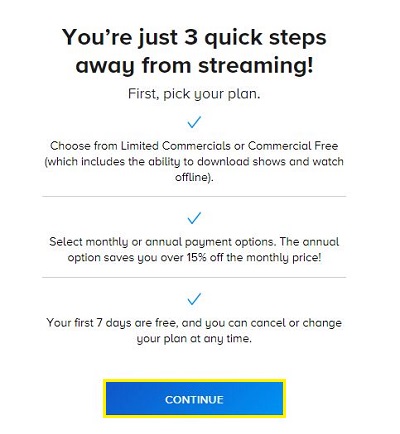
- Pilih paket pilihan Anda dan klik Lanjutkan.
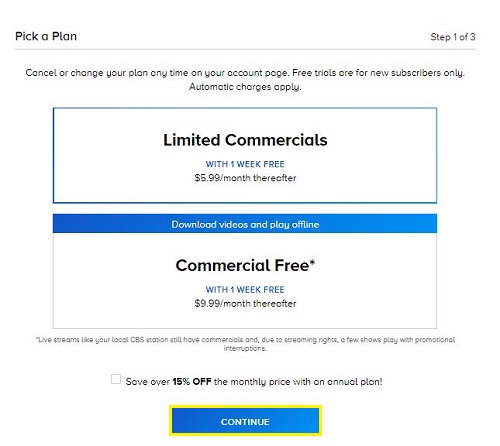
- Di halaman berikutnya, pilih Lanjutkan.
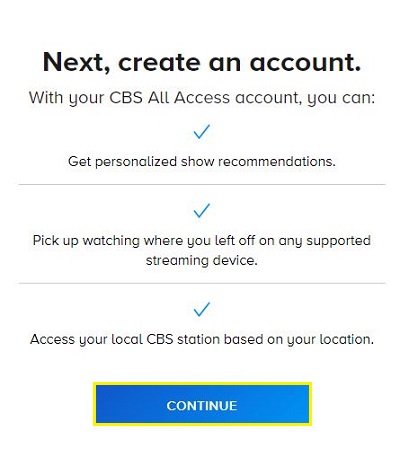
Anda sekarang akan diminta untuk memasukkan beberapa informasi pribadi. Setelah selesai, lanjutkan ke langkah 2 di mana Anda akan memasukkan informasi pembayaran. Anda tidak akan dikenakan biaya jika Anda membatalkan langganan sebelum akhir masa uji coba.
Cara Menonton Paramount+ di Perangkat Roku
Jadi, Anda ingin menonton program Paramount favorit Anda di Roku Smart TV atau perangkat streaming Anda? Mulailah dengan menginstal aplikasi Paramount+ di perangkat Anda.
Tekan tombol Rumah pada remote Roku Anda.

Di bilah sisi di sebelah kiri, pilih 'Telusuri'.

Di sini, ketik Paramount atau Paramount Plus.

Saat entri Paramount+ muncul pada daftar di sebelah kanan, pilih dan konfirmasikan dengan memilih Tambahkan Saluran.

Setelah perangkat selesai mengunduh dan menginstal aplikasi (Anda akan diberi tahu), pilih OK. Sekarang, tekan tombol Home pada remote. Temukan aplikasi Paramount+ pada daftar dan jalankan.
Anda akan diminta untuk masuk, mengaktifkan di komputer, atau masuk dengan penyedia Anda (misalnya, jika Anda memiliki Paramount+ gratis melalui perusahaan kabel Anda). Lakukan itu dan masuk.
Sekarang Anda dapat menonton Paramount+ di Roku Anda.
Cara Menonton Paramount+ di Amazon Firestick
Untuk menonton Paramount+ di Amazon Firestick, Anda harus mulai dengan mengunduh aplikasi. Unduh seperti Anda mengunduh aplikasi lain di Firestick Anda. Anda juga dapat mengunduhnya dari situs web Amazon.

Setelah aplikasi diunduh dan diinstal, temukan di layar beranda Firestick Anda. Saat aplikasi terbuka, pilih Masuk.
Sekarang, ada dua cara berbeda untuk melakukan berbagai hal di sini. Setelah Anda masuk, Anda akan melihat dua opsi: Di perangkat Anda dan Di web. Yang pertama akan meminta Anda untuk menggunakan nama pengguna dan kata sandi Paramount+ Anda. Masukkan kredensial Anda dan pilih Masuk.
Opsi terakhir akan memunculkan kode aktivasi di layar Anda. Catat itu (paling baik jika Anda menuliskannya).
Buka situs web ini di browser pilihan Anda. Di sini Anda akan diminta untuk memasukkan kode.

Sekarang, masukkan kredensial Paramount+ Anda dan pilih Masuk.
Hanya itu saja! Kembali ke Firestick Anda dan gunakan Paramount+.
Cara Menonton Paramount+ di Apple TV
Mulailah dengan menavigasi ke Apple Store di Apple TV Anda.
- Cari Paramount atau Paramount Plus. Mengunduh aplikasi Paramount+ gratis (untuk semua platform). Ikuti langkah yang sama seperti yang Anda lakukan pada aplikasi lain.
- Setelah aplikasi diunduh dan diinstal, perangkat akan memberi tahu Anda.
- Arahkan ke daftar aplikasi di perangkat Anda dan temukan Paramount+.
- Menjalankannya.
- Di sudut kanan atas layar, Anda akan melihat Pengaturan.
- Pilih ini dan Anda akan melihat dua opsi: Masuk Secara Manual atau Masuk dengan Kode.

Opsi sebelumnya akan meminta Anda memasukkan kredensial Paramount+ Anda. Lakukan dan tekan Enter. Anda harus masuk. Atau, jika Anda ingin masuk dengan kode, pilih opsi itu, catat kode yang muncul di layar Anda, dan buka halaman aktivasi Paramount Plus di browser (komputer, tablet, atau telepon pintar). Di sini Anda akan diminta untuk memasukkan kode, seperti yang terlihat di Apple TV Anda. Lakukan dan konfirmasi. Ini akan membuat Anda masuk di Apple TV.
Cara Menonton Paramount+ di Smart TV
Ini adalah salah satu yang rumit. Ya, Anda benar-benar dapat menonton Paramount+ di sebagian besar jika tidak semua TV pintar. Namun, tidak semua TV dapat melakukannya tanpa perangkat streaming seperti Roku atau Firestick.
Selain itu, semua TV Android harus menawarkan opsi untuk mengunduh aplikasi Paramount+. Cara terbaik untuk pergi ke sini adalah dengan mencari model TV Anda di Google dan melihat apakah itu mendukung Paramount+.
Jika TV Anda didukung, menonton Paramount+ di dalamnya semudah mengunduh aplikasi di toko aplikasi perangkat Anda.
Ikuti instruksi - yang harus menyerupai yang diuraikan di atas.
Cara Menonton Paramount+ di Windows, Mac, atau Chromebook
Meskipun perangkat Windows, Mac, dan Chromebook sangat berbeda, Anda akan senang mendengar bahwa mereka semua menggunakan metode yang sama untuk mengakses Paramount+. Itu karena Anda harus menggunakan browser.
Setelah Anda membuka browser apa pun, yang diperlukan hanyalah mengetik "Paramount Plus" dan browser akan membawa Anda ke sana.
- Anda akan melihat opsi masuk di sudut kanan atas halaman.
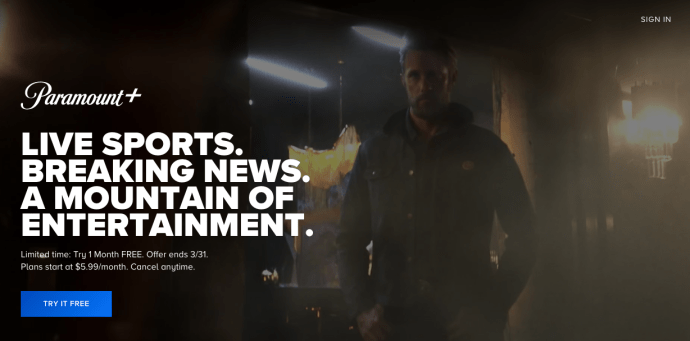
- Setelah Anda masuk dengan asumsi berlangganan aktif, Anda akan dapat memilih konten apa pun yang Anda inginkan di platform.
Ya, semudah itu.
Cara Menonton Paramount+ di Perangkat Android
Ini sangat mungkin, yang luar biasa untuk jam perjalanan dan transit yang panjang itu. Selama Anda memiliki data cadangan dan koneksi yang solid, Anda dapat menonton acara favorit Anda di telapak tangan Anda.
- Untuk memulai, jalankan Google Play dan cari Paramount+.
- Unduh dan instal aplikasi.
- Setelah aplikasi siap, jalankan dari layar beranda Anda.
- Anda akan diminta untuk memasukkan kredensial Paramount+ Anda. Lakukan dan masuk.

Itu dia, sekarang Anda dapat mengakses semua konten di ponsel atau tablet Anda.
Cara Menonton Paramount+ di iPhone
Paramount+ mendukung perangkat iOS sehingga Anda dapat menginstalnya di iPhone dan iPad Anda. Prinsipnya cukup mirip dengan metode Android seperti yang dijelaskan di atas.
Mulailah dengan membuka App Store di ponsel/tablet Anda.
Cari Paramount+, dan unduh, seperti yang Anda lakukan pada aplikasi lainnya.
Kemudian, mulai aplikasi, masukkan kredensial, dan masuk.

Ini akan memungkinkan Anda untuk mengakses semua konten yang tersedia di Parmount+
Konsol Game
Ya, Paramount+ tersedia di konsol game utama, Xbox dan PlayStation. Memasang aplikasi khusus semudah menavigasi ke toko aplikasi konsol Anda dan mencari aplikasi Paramount+.
- Unduh aplikasi, tunggu hingga terpasang, lalu cari di daftar aplikasi yang diinstal.
- Setelah Anda menemukannya, jalankan, masuk menggunakan kredensial Anda (atau opsi lain yang ditawarkan), dan Anda akan dapat menonton Paramount+.
Perangkat lain
Untuk perangkat selain yang disebutkan di atas, Anda mungkin masih dapat menginstal aplikasi. Selama perangkat Anda memiliki toko aplikasi, Anda mungkin dapat menemukan aplikasi Paramount+ dan menginstalnya.
Namun, beberapa perangkat tidak didukung oleh Paramount+. Namun, selama Anda dapat menggunakan browser di perangkat itu, Anda akan dapat masuk ke browser Anda. Cukup buka situs web Paramount Plus, dan masuk seperti yang Anda lakukan di PC atau Mac. Solusi ini dapat sangat membantu untuk perangkat yang tidak didukung oleh aplikasi Paramount+.
Mengakses Paramount+
Seperti yang Anda lihat, Paramount+ tersedia di semua perangkat populer. Sebelum Anda menginstal aplikasi di perangkat Anda, Anda mungkin ingin membuat akun dan berlangganan uji coba gratis 1 minggu terlebih dahulu. Anda akan menggunakan kredensial yang sama untuk masuk ke layanan apa pun perangkatnya.
Sudahkah Anda berhasil membuat Paramount+ berfungsi di perangkat Anda? Perangkat mana yang Anda gunakan? Apakah Anda mengalami masalah? Beri tahu kami di bagian komentar di bawah – komunitas kami mungkin dapat membantu Anda.